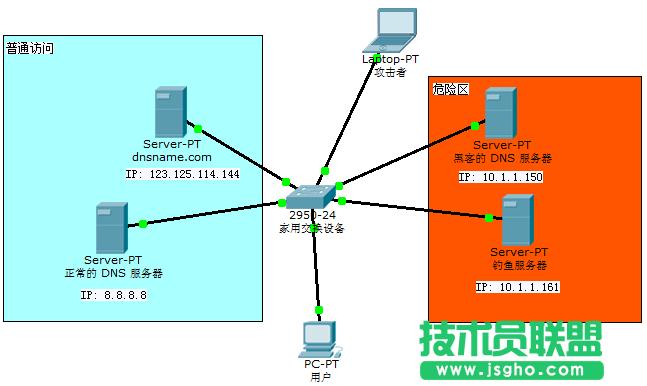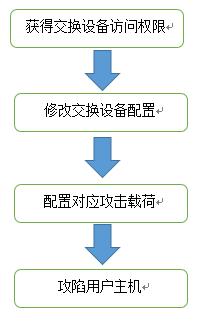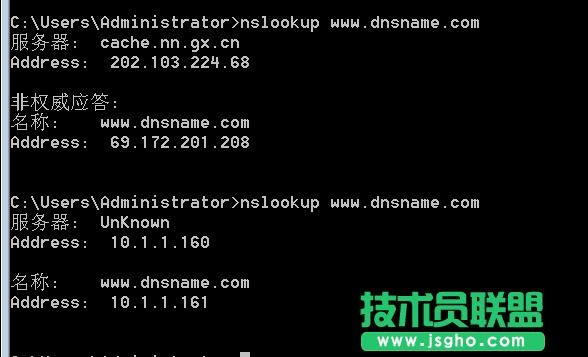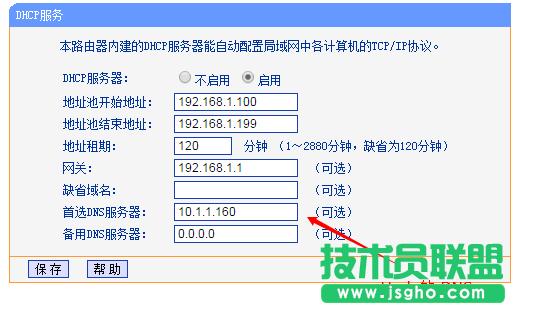双无线路由器无线上网的设置技巧
发布时间:2023-01-29 文章来源:xp下载站 浏览:
| 网络技术是从1990年代中期发展起来的新技术,它把互联网上分散的资源融为有机整体,实现资源的全面共享和有机协作,使人们能够透明地使用资源的整体能力并按需获取信息。资源包括高性能计算机、存储资源、数据资源、信息资源、知识资源、专家资源、大型数据库、网络、传感器等。 当前的互联网只限于信息共享,网络则被认为是互联网发展的第三阶段。 前提条件,这两台无线路由器中,至少需要有一台具有WDS功能,我们就把这台路由器选作主路由器。另一台就作为副路由器,副路由器即使没有WDS功能也可以。 设置方法 1. 两台路由器都接通电源,外网的宽带网线连接到主路由器的WAN接口上。为了进行参数设置,副路由器可以临时通过LAN口接入电脑,设置完之后,副路由器可以不接任何网线(当然也可以通过网线连接要上网的电脑)。 2.这两台路由器的IP地址,要设置成不同。例如,假定主路由器的IP地址是192.168.1.1,那么可以把副路由器的IP地址设置成192.168.1.20 。设置方法是,在浏览器上输入路由器的IP地址,输入用户名和密码(默认值这两者都是admin),进入到设置页面后,左侧先选择LAN口设置,然后在右边填入IP地址的数值(如下图),选好后点“保存”。
3.在菜单左侧选择无线设置的基本设置,右边的SSID号里面填上自己起的名字。注意,这两个路由器的名字要不同,例如一个叫abc-1,另一个叫abc-2 。此外,这两台路由器的信道也必须相同;并选择开启无线功能和开启SSID广播(这些本来都是默认开启的)(如下图),选好后点“保存”。
4.为了了不让无关的旁人蹭网,两个路由器都要设置密钥,设置方法可参考路由器的使用说明,此处省略。 5.副路由器要设置为“不启用”DHCP功能,如下图,选好后点“保存”。
6.副路由器的WAN口连接类型要设置为动态IP(如下图),点“保存”。
7. 主路由器要选择开启WDS,如下图所示。
这时,在“(桥接的)SSID”里填上副路由器的SSID数据,此时点击“扫描”,点击之后,就会出现不少附近别人家的路由器的MAC地址,其中应该包括有自己家的副路由器在内,在自己那台后面点“连接”,这时,副路由器的MAC地址就会被自动填入“(桥接的)BSSID”一栏内。 8.此外,在密钥类型这几栏,都按照副路由器的实际情况进行填写。 9.主路由器上互联网的用户名以及密码等参数,根据自己的实际情况填写。一切填好后,点击保存,重启两个路由器,一切就OK了。 10.此时,WDS网络就已设置成功,电脑通过副路由器就可以上网了。如果要多台路由器协同工作,原理是一样的,有兴趣的朋友可以自己去尝试。 网络的神奇作用吸引着越来越多的用户加入其中,正因如此,网络的承受能力也面临着越来越严峻的考验―从硬件上、软件上、所用标准上......,各项技术都需要适时应势,对应发展,这正是网络迅速走向进步的催化剂。 |
相关文章
上一篇:家用路由器之 DNS 欺骗
下一篇:一秒钟消除家中WIFI盲区